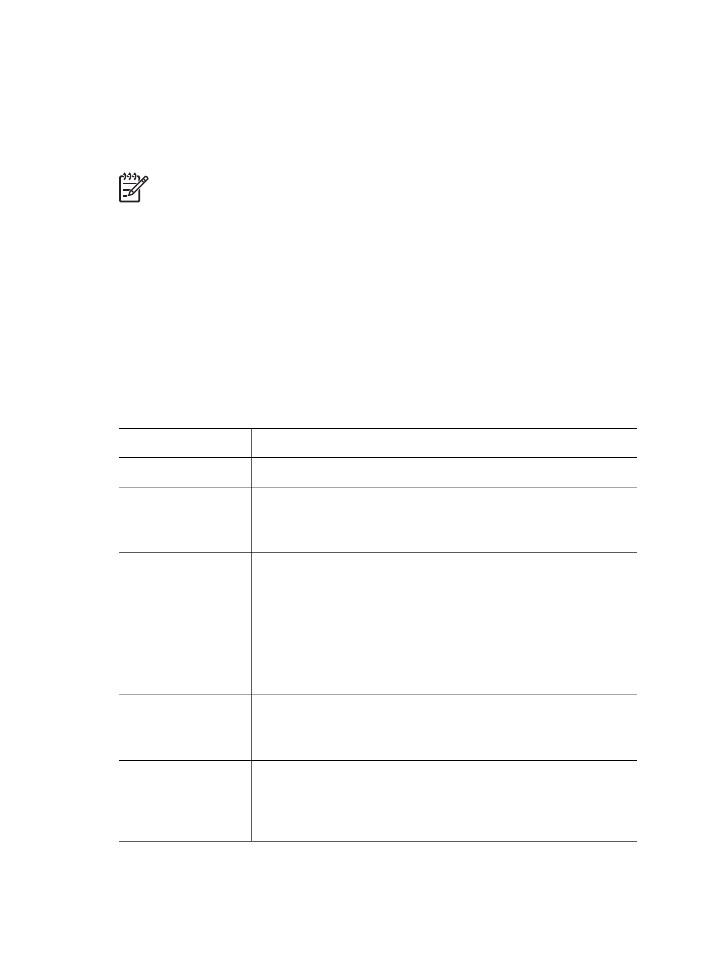
설정 구성
프린터에 대해
Bluetooth
설정을 구성하는 방법은 프린터가 네트워크에 연결되
어 있는지 여부에 따라 달라집니다.
프린터가 네트워크에 연결되어 있지 않은 경우
참고
프린터가 네트워크에 연결되지 않은 경우
Bluetooth
설정을 구성하
려면
USB
케이블이 필요합니다.
1. USB
케이블로 컴퓨터와 프린터의 후면
USB
포트를 연결합니다.
2.
프린터
도구 상자
를 엽니다.
3.
Bluetooth
설정 구성 탭을 누릅니다.
4.
원하는 설정을 구성한 다음 적용을 누릅니다.
프린터가 무선으로 또는 이더넷 케이블로 네트워크에 연결된 경우
1.
프린터의
내장 웹 서버(
EWS)
를 엽니다.
2.
Bluetooth
탭을 누릅니다.
3.
원하는 설정을 구성한 다음 적용을 누릅니다.
다음 표에서는
Bluetooth
설정에 대해 설명합니다.
옵션
설명
장치 주소
Bluetooth
무선 프린터 어댑터의
MAC
주소
입니다.
장치 이름
다른
Bluetooth
장치가 프린터를 찾을 때 해당 장치에 나
타나는 프린터에 할당된 이름입니다. 새 프린터 이름을
입력할 수 있습니다.
암호 키
Bluetooth
를 사용하여 인쇄하기 전에 입력해야 하는 4자
리 숫자입니다. 기본 암호 키는 0000입니다.
암호 키를 변경하려면
●
도구 상자
:
암호 키 변경을 누른 다음 새 4자리 숫자를
입력합니다.
●
EWS
: 새 4자리 숫자를 입력합니다.
Bluetooth
재설정
Bluetooth
를 초기 기본 설정으로 재설정하려면
●
도구 상자
:
장치 접근 재설정을 누릅니다.
●
EWS
:
예
, Bluetooth
를 재설정합니다를 누릅니다.
가시성
다른
Bluetooth
장치에 대해 프린터 표시 여부를 선택하려면
●
도구 상자: 범위 내의 모든
Bluetooth
장치가 프린터
를 찾고 사용하도록 하려면 다른
Bluetooth
장치에서
인식 가능 확인란을 누릅니다. 이 확인란이 선택되지
사용 설명서
53
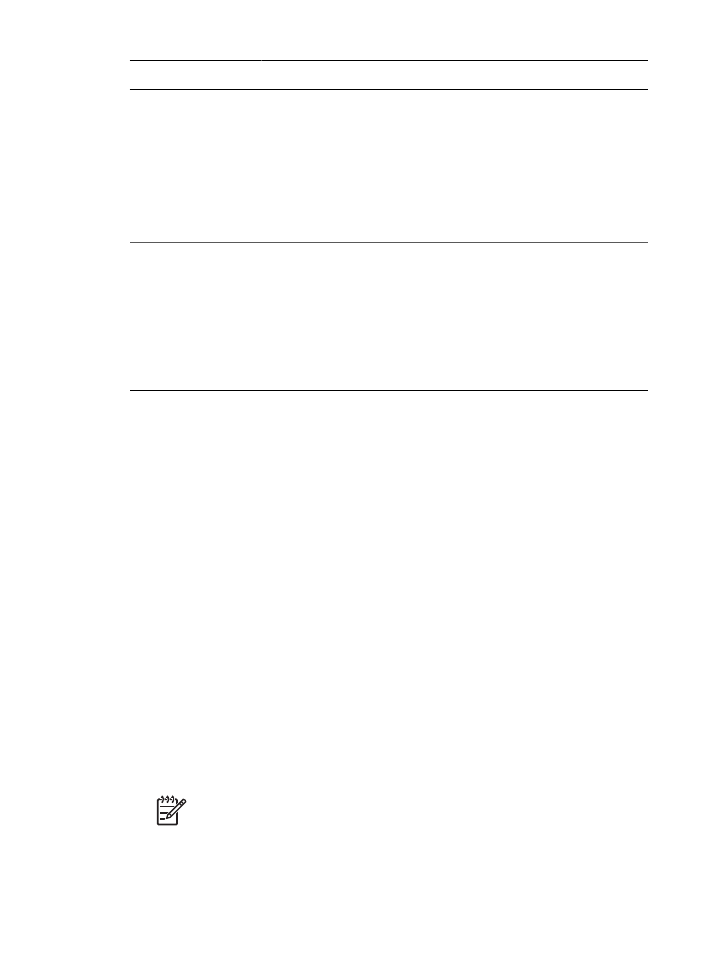
옵션
설명
않은 경우 프린터의
Bluetooth
장치 주소가 저장된 수
신 장치만 프린터를 찾고 사용할 수 있습니다.
●
EWS
: 다음 옵션 중 하나를 선택합니다.
–
모두 볼 수 있음: 범위 내의 모든
Bluetooth
장치
가 프린터를 찾고 사용할 수 있습니다.
–
보이지 않음: 프린터의
Bluetooth
장치 주소가 저
장된 수신 장치만 프린터를 찾고 사용할 수 있습
니다.
보안 수준
보안 수준을 설정하려면
다음 옵션 중 하나를 선택합니다.
●
낮음: 프린터에 암호 키가 필요하지 않습니다. 범위
내에 있는 모든
Bluetooth
장치가 프린터에 인쇄할 수
있습니다.
●
높음
: Bluetooth
장치가 인쇄 작업을 프린터에 보내려
면 암호 키가 필요합니다.